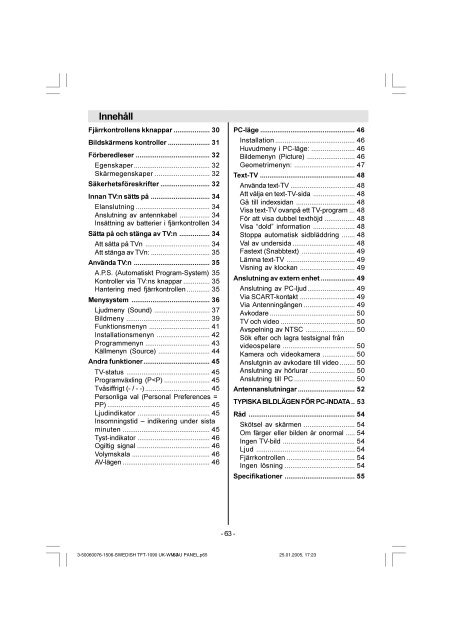Innehåll - STRONG Digital TV
Innehåll - STRONG Digital TV
Innehåll - STRONG Digital TV
Create successful ePaper yourself
Turn your PDF publications into a flip-book with our unique Google optimized e-Paper software.
<strong>Innehåll</strong><br />
Fjärrkontrollens kknappar ................... 30<br />
Bildskärmens kontroller ...................... 31<br />
Förberedleser ....................................... 32<br />
Egenskaper........................................ 32<br />
Skärmegenskaper ............................. 32<br />
Säkerhetsföreskrifter .......................... 32<br />
Innan <strong>TV</strong>:n sätts på ............................... 34<br />
Elanslutning ....................................... 34<br />
Anslutning av antennkabel ................ 34<br />
Insättning av batterier i fjärrkontrollen 34<br />
Sätta på och stänga av <strong>TV</strong>:n ................ 34<br />
Att sätta på <strong>TV</strong>n .................................. 34<br />
Att stänga av <strong>TV</strong>n: ............................... 35<br />
Använda <strong>TV</strong>:n ........................................ 35<br />
A.P.S. (Automatiskt Program-System) 35<br />
Kontroller via <strong>TV</strong>:ns knappar .............. 35<br />
Hantering med fjärrkontrollen ............ 35<br />
Menysystem ......................................... 36<br />
Ljudmeny (Sound) ............................. 37<br />
Bildmeny ............................................ 39<br />
Funktionsmenyn ................................ 41<br />
Installationsmenyn ............................ 42<br />
Programmenyn .................................. 43<br />
Källmenyn (Source) ........................... 44<br />
Andra funktioner................................... 45<br />
<strong>TV</strong>-status ............................................ 45<br />
Programväxling (P
= Viloläge<br />
0 - 9 = Direkt programval<br />
= Föregående program<br />
= Programsökning uppåt (Markör<br />
uppåt)<br />
= Info (Programinformation)<br />
= Volym + (Markör höger)<br />
= Växla mellan olika bildinställningar<br />
= Programsökning nedåt (Markör<br />
nedåt)<br />
= Tyst<br />
Gul (Feature) = Meny för Egenskaper<br />
Fjärrkontrollens kknappar<br />
Blue (INSTALL) = Meny för att installera<br />
<br />
= Stoppa<br />
<br />
= Uppdatera, = Saknar funktion <br />
= Indexsida<br />
= Visa <strong>TV</strong>-bild bakom,<br />
PC = Saknar funktion<br />
= Förstora, = Saknar funktion<br />
= Mix, = Saknar funktion<br />
= Text-<strong>TV</strong><br />
= Time<br />
Röd (SOUND) = Ljudmeny<br />
Grön (PICTURE) = Bildmeny<br />
<strong>TV</strong> = <strong>TV</strong> / Lämna meny<br />
AV = Extern källa<br />
(AV-1, AV-2, PC, S-VHS, RGB)<br />
= Mono/Stereo - Dual I-II<br />
OK = Bekräfta (Lagra)<br />
à = Volym - (Markör vänster)<br />
MENU = Huvudmeny<br />
- - = Tvåsiffrigt<br />
<br />
<br />
<br />
<br />
<br />
<br />
<br />
<br />
<br />
<br />
- 64 -<br />
<br />
<br />
<br />
<br />
<br />
<br />
<br />
<br />
<br />
<br />
<br />
<br />
<br />
<br />
3-50060076-1506-SWEDISH TFT-1090 UK-WM-AU 64<br />
PANEL.p65 25.01.2005, 17:23
Bildskärmens kontroller<br />
ÃÃ<br />
- 65 -<br />
<br />
ÃÃÃÃ<br />
ÃÃ<br />
ÃÃ Ã <br />
Ã<br />
<br />
<br />
ÃÃÃÃ<br />
3-50060076-1506-SWEDISH TFT-1090 UK-WM-AU 65<br />
PANEL.p65 25.01.2005, 17:23<br />
ÃÃ
Förberedleser<br />
Placera skärmen på en stabil plan yta, såsom ett bord eller en bänk.<br />
Lämna minst 10 cm fri spalt runt <strong>TV</strong>:n så att ventilationen blir fullgod. För att förebygga fel<br />
eller riskabla tillbud bör inga föremål placeras på <strong>TV</strong>:n.<br />
Apparaten kan användas i tropiskt eller modererat klimat.<br />
Väggmontering av apparaten<br />
Steg1:<br />
Ställ bildskärmen upp och ned på ett plant underlag. Ta av stativet från skärmen. Sätt på<br />
monteringsbeslagen med hålen i linge med motsvarande hål på skärmens baksida. Fäst<br />
beslagen med de fyra skruvarna.<br />
Steg 2:<br />
Utse monteringsplats på väggen. Mät och markera var väggbeslagets fyra monteringshål<br />
skall sitta. Borra hål för plaastpluggarna och fäst därefter väggbeslaget med de fyra medföljande<br />
skruvarna L=32 mm x D=5 mm.<br />
Steg 3:<br />
Lyft skärmen med påfäst monteringsbeslag och haka fast tappen överst på väggbeslaget.<br />
Sänk försiktigt ned skärmen tills den hänger stabilt och säkra med de två D=4 mm x L=10<br />
mm medföljande säkerhetsskruvarna med en lång skruvmejsel för extra säkerhet.<br />
Obs: Dra ej åt för hårt!<br />
- 66 -<br />
3-50060076-1506-SWEDISH TFT-1090 UK-WM-AU 66<br />
PANEL.p65 25.01.2005, 17:23
- 67 -<br />
<br />
Ã<br />
<br />
<br />
<br />
<br />
Ã<br />
Ã<br />
<br />
<br />
<br />
<br />
<br />
Ã<br />
<br />
<br />
<br />
<br />
<br />
<br />
Ã<br />
<br />
<br />
<br />
<br />
<br />
Ã<br />
Ã<br />
<br />
<br />
<br />
<br />
Ã<br />
<br />
<br />
<br />
<br />
<br />
<br />
ÃÃÃÃ<br />
<br />
<br />
<br />
<br />
<br />
<br />
<br />
<br />
<br />
<br />
<br />
<br />
<br />
<br />
<br />
<br />
<br />
<br />
<br />
<br />
<br />
<br />
<br />
<br />
<br />
<br />
<br />
<br />
<br />
<br />
<br />
<br />
<br />
<br />
<br />
<br />
Ã<br />
<br />
<br />
<br />
<br />
<br />
<br />
<br />
<br />
3-50060076-1506-SWEDISH TFT-1090 UK-WM-AU PANEL.p65 25.01.2005, 17:23<br />
67
Egenskaper<br />
• Kombinerad färg-<strong>TV</strong> och PC-bildskärm med<br />
fjärrkontroll.<br />
• I PC-läge, stöd för upp till 69 kHz horisontell<br />
frekvens med maximal upplösning<br />
1024x768 vid 75 Hz.<br />
• 100 program från VHF-, UHF-banden eller<br />
kabelkanaler kan förinställas.<br />
• Kan ta emot kabelkanaler.<br />
• Enkel <strong>TV</strong>-kontroll tack vare menysystemet.<br />
• SCART-uttag för externa enheter (såsom video,<br />
videospel, ljudanläggning etc.)<br />
• I egenskap av bildskärm, 15 Pin Mini D-Sub<br />
datorkontakt.<br />
• Finns med stereosystem (German+Nicam)<br />
som tillval.<br />
• Flerspråkigt OSD.<br />
• Fullt text-<strong>TV</strong>-stöd (Fastext, Toptext).<br />
• Hörlursanslutning.<br />
• Automatiskt programmeringssystem.<br />
• Alla program kan namnges.<br />
• Programväxling mellan de två senast inställda<br />
programmen.<br />
• Automatsökning fram- och bakåt.<br />
• Insomningstimer.<br />
• Automatisk ljudurkoppling vid förlorad in-signal.<br />
• Vid förlorad in-signal försätter sig <strong>TV</strong>:n<br />
automatist i beredskapsläge.<br />
• NTSC-avspelning.<br />
• Ljudval för PC-läge från <strong>TV</strong>, AV-1, AV-2.<br />
• Stöder ej “Display Power Management<br />
Signalling” (DPMS).<br />
• Överensstämmer med Microsoft Plug & Play<br />
DDC 1/2 B.<br />
• Universell elanslutning är modellstandard.<br />
- 68 -<br />
Skärmegenskaper<br />
• Högupplöst (1024x768), 15” TFT LCDskärm.<br />
• Hög kontrastgrad, hög bländaröppningsstruktur<br />
400:1<br />
• Hög ljusstyrka (normal) 500 cd/m2 .<br />
• Kort responstid (normal) 16 ms.<br />
• Vid betraktningsvinkel (normal) 140° (horisontell)<br />
och 120° (vertikal).<br />
• 6-bitars färgdjup, visar 256 K färger.<br />
• Konstruktionen uppfyller MPR-II-riktlinjer för<br />
VLF/ELF med låg strålning och elektrostatisk<br />
potential.<br />
Säkerhetsföreskrifter<br />
1. Elkälla<br />
<strong>TV</strong>:n är konstruerad för drift på 12 V DC likström.<br />
Adaptern skall kopplas till uttag med<br />
spänning 220-240 V AC, 50 Hz. Tillse att rätt<br />
spänning väljs.<br />
2. Elkabel<br />
Placera elkabeln så att den ej kan beträdas,<br />
klämmas av möbler el.dyl.. Granska noga<br />
sladden vid kontaktdon, eluttag och ingången<br />
till apparaten.<br />
3. Fukt och vatten<br />
Använd ej apparaten i fuktig eller våt miljö<br />
(undvik badrum och närhet till köksvask eller<br />
tvättmaskin). Utsett ej apparaten för regn eller<br />
vatten, då detta innebär risk för fara och<br />
placera inte vätskefyllda kärl ovanpå. Skyddas<br />
från spill och stänk.<br />
4. Rengörning<br />
Koppla ur elanslutningen före rengörning.<br />
Använd ej vätskor elelr sprayrengörningsmedel.<br />
Använd en mjuk torr trasa.<br />
5. Ventilation<br />
Öppningarna på mottagaren är till för ventilation<br />
och för att säkerställa pålitlig drift. För att<br />
förebygga överhettning måste dessa<br />
öppningar lämnas fria och får aldrig täckas<br />
på något sätt.<br />
3-50060076-1506-SWEDISH TFT-1090 UK-WM-AU 68<br />
PANEL.p65 25.01.2005, 17:23
6. Åska<br />
Vid åska eller i samband med bortavaro bör<br />
elanslutningen kopplas ur.<br />
7. Reservdelar<br />
Då reservdelar behövs – tillse att serviceteknikern<br />
använder sådana reservdelar som<br />
överensstämmer med originaldelarna eller<br />
med tillverkarens specifikationer. Felaktiga<br />
reservdelar kan medföra brand, elchock eller<br />
annan fara.<br />
8. Service<br />
All service skall utföras av auktoriserad personal.<br />
Avlägsna aldrig kåpan då faran för<br />
elchock är stor.<br />
9. Öppen flamma<br />
Placera aldrig en öppen flamma ovanpå apparaten.<br />
VARNING: Då anordning ej skall användas<br />
under en längre tid – koppla ur från el-källan.<br />
Instruktioner vid deponering:<br />
• Emballaget är återvinningsbart och bör återvinnas.<br />
Emballagematerial såsom påsfolie<br />
måste hållas otillgängligt för barn.<br />
• Batterier, även utan tungmetaller, skall ej<br />
kastas med vanligt hushållsavfall. Ta reda<br />
på de regler som gäller i ditt område.<br />
• Den fluoriserande kallkadodslampan i<br />
LCD-PANELEN innehåller en liten mängd<br />
kvicksilver; var god följ lokala<br />
avfallsbestälmmeser.<br />
- 69 -<br />
“LÅT EJ <strong>TV</strong>:N STÅ PÅ ELLER I BERED-<br />
SKAPSLÄGE DÅ HEMMET LÄMNAS UTAN<br />
TILLSYN”<br />
3-50060076-1506-SWEDISH TFT-1090 UK-WM-AU 69<br />
PANEL.p65 25.01.2005, 17:23
Innan <strong>TV</strong>:n sätts på<br />
Elanslutning<br />
à <br />
Ã<br />
ÃÃ Ã<br />
<br />
ÃÃÃÃ ÃÃ<br />
VIKTIGT: <strong>TV</strong>n är konstruerad för drift på 12 V<br />
DC . För detta ändamål används en 12V DC<br />
adapter. Anslut adaptern till ett elnät som<br />
levererar 220-240 V ~ 50 Hz.<br />
• Efter uppackning – låt <strong>TV</strong>:n uppnå rumstemperatur<br />
innan den ansluts till elnätet.<br />
Anslutning av antennkabel<br />
<br />
<br />
Ã<br />
ÃÃ<br />
• Anslut ena änden av antenn- eller kabel-<strong>TV</strong>kabeln<br />
till antenningången på <strong>TV</strong>:ns baksida<br />
och anslut den andra änden till <strong>TV</strong>-utgången<br />
på den aktuella enheten (VCR, DVB<br />
etc.).<br />
Anslutning av extern enhet<br />
VIKTIGT: Stäng av <strong>TV</strong>:n före anslutning till extern<br />
enhet.<br />
Kontakterna till externa enheter sitter på<br />
<strong>TV</strong>:ns baksida. För ansltning till andra enheter<br />
via SCART-kontakt – se bruksanvisning<br />
för respektive enhet.<br />
VARNING : Ett batteri medföljer<br />
fjärrkontrollen. Ett plastskydd isolerar batteriet<br />
från fjärrkontrollen för att förhindra kraft-<br />
- 70 -<br />
förlust. Var god avlägsna detta plastskydd<br />
före användning första gången.<br />
Insättning av batterier i<br />
fjärrkontrollen<br />
• Ta loss batterilocket på fjärrkontrollens baksida<br />
genom att försiktigt skjuta det bakåt.<br />
• Lägg i ett CR2025 -batteri, eller motsvarande.<br />
• Sätt tillbaka batterilocket.<br />
<br />
<br />
Ã<br />
<br />
<br />
<br />
<br />
OBS: Avlägsna batteriet från fjärrkontrollen<br />
när den ej kommer att användas under en<br />
längre tid. Skada koan uppstå om batteriet<br />
siulle läcka.<br />
Sätta på och stänga av <strong>TV</strong>:n<br />
Att sätta på <strong>TV</strong>n<br />
<strong>TV</strong>n sätts på i två steg:<br />
1- Koppla elkabeln till elnätet. Tryck “ ” -<br />
knappen på <strong>TV</strong>ns ovansida. <strong>TV</strong>n försätts<br />
då i beredskapsläge och röd indikatorlampa<br />
på <strong>TV</strong>-fronten tänds.<br />
2- För att sätta på <strong>TV</strong>n från beredskapsläge,<br />
tryck antingen:<br />
Med fjärrkontrollens sifferknappar, så att ett<br />
programnummer väljs,<br />
3-50060076-1506-SWEDISH TFT-1090 UK-WM-AU 70<br />
PANEL.p65 25.01.2005, 17:23
eller,<br />
Knapparna “-P/Ch” eller "P/Ch+” på <strong>TV</strong>ns<br />
ovansida eller tryck “ ” eller “ ” -knappen<br />
på fjärrkontrollen, för att välja senast använda<br />
program.<br />
Bägge förfarandena sätter på <strong>TV</strong>n och<br />
indikatorlampan växlar färg till grönt.<br />
Att stänga av <strong>TV</strong>n:<br />
• Tryck fjärrkontrollens “stand-by” -knapp, så<br />
att <strong>TV</strong>:n försätts i beredskapsläge och<br />
GRÖN INDIKATOR blir RÖD,<br />
eller,<br />
Tryck “ ” -knappen på <strong>TV</strong>ns ovansida, så<br />
att <strong>TV</strong>:n stängs av och GRÖN INDIKATOR<br />
slocknar.<br />
Använda <strong>TV</strong>:n<br />
<strong>TV</strong>:n kan styras antingen med fjärrkontrollen<br />
eller med <strong>TV</strong>:ns knappar.<br />
A.P.S. (Automatiskt Program-<br />
System)<br />
“Alla Lagrade Program Kommer Att Raderas”.<br />
A.P.S-systemet startar upp första<br />
gången <strong>TV</strong>-n sätts på. Samtliga tillgängliga<br />
<strong>TV</strong>-kanaler i ditt område lokaliseras och lagras<br />
i programminnet automatiskt.<br />
För att avbryta A.P.S. - tryck “<strong>TV</strong>”-knappen.<br />
Börja med att välja land “Land”. Detta påverkar<br />
APS:ens sorteringsförfarande.<br />
Tryck med “ “ eller “ ” -knappen, markera<br />
"Språk"-posten och välj det menyspråk som<br />
önskas för <strong>TV</strong>-menyerna. Så snart språket<br />
är ändrat, visas menyposterna på det valda<br />
språket.<br />
För att välja “Fortsätt” använd “ “ eller “ ”<br />
knappen och tryck “<br />
knappen.<br />
Ô eller “ ”<br />
<br />
<br />
<br />
ÃÃÃÃÃÃÃ <br />
<br />
ÃÃ<br />
ÃÃ <br />
ÃÃ<br />
<br />
När APS avslutats visas en programlista på<br />
skärmen. Där listas alla programnummer<br />
med respektive namn.<br />
Om “<strong>TV</strong>”-knappen trycks medan A.P.S körs,<br />
avslutas A.P.S. Därefter visas programlistan<br />
i skärmen alla kanaler som hunnit listas.<br />
Om du vill göra ändringar i ordningsföljden<br />
eller i programnamnen kan detta göras under<br />
prorammenyn.<br />
Kontroller via <strong>TV</strong>:ns knappar<br />
Volymjustering och programval kan göras<br />
med knapparna på frontpanelen.<br />
Volyminställning<br />
• Tryck “VOLUME -” -knappen för att sänka eller<br />
“VOLUME +” -knappen för att höja volymen,<br />
så att den grafiska volymindikeringen<br />
visas i skärmens mitt.<br />
Programval<br />
• Tryck “P/CH +” -knappen för att välja närmast<br />
högre programnummer eller “P/CH -” -knappen<br />
för att välja närmast föregående.<br />
Öppna huvudmenyn<br />
• Tryck "MENU" -knappen för att öppna huvudmenyn.<br />
I huvudmenyn – välj önskad undermeny<br />
med “P/CH -” och “P/CH +” -knapparna<br />
och öppna den med “VOLUME -” eller<br />
“VOLUME +” -knappen. Se avsnittet om<br />
Menysystem för mer information.<br />
Hantering med fjärrkontrollen<br />
Fjärrkontrollen är utformad för att kunna styra<br />
alla tillgängliga funktioner för den aktuella<br />
<strong>TV</strong>-modellen.<br />
- 71 -<br />
3-50060076-1506-SWEDISH TFT-1090 UK-WM-AU 71<br />
PANEL.p65 25.01.2005, 17:23
Funktionerna beskrivs i respektive sektion<br />
för menysystemet.<br />
Volyminställning<br />
Tryck “ ” -knappen för att höja och<br />
“ Ô -knappen för att sänka volymen.<br />
En grafisk volymindikering visas nedtill i<br />
skärmens mitt.<br />
<br />
Programval<br />
(Föregående eller nästa program)<br />
• Tryck “ ” -knappen för att stega nedåt bland<br />
programnumren.<br />
• Tryck “ “ -knappen för att stega uppåt bland<br />
programnumren.<br />
Programval (direktval):<br />
Tryck sifferknapparna på ffjärrkontrollen för<br />
att välja program mellan 0 och 9. <strong>TV</strong>:n byter<br />
till valt program. Använd "- -" -knappen för inmatning<br />
av tvåsiffriga nummer.<br />
ÃÃ Denna information visas upp till<br />
vänster i skärmen.<br />
Tryck därefter in siffrorna i en följd motsvarande<br />
önskat programnummer (t.ex. för program<br />
27; tryck först 2 och därefter 7). Alla<br />
knapptryckningar måste göras inom 3 sekunder<br />
efter varandra, annars avbryts funktionen.<br />
Tryck åter en sifferknapp för att välja ett<br />
ensiffrigt programnummer.<br />
Programväxling<br />
• Tryck "P
Menyknappen har två funktioner; först för att<br />
öppna och stänga huvudmenyn, för det andra<br />
för att gå från undermenyn till närmast<br />
överliggande meny.<br />
Ljudmeny (Sound)<br />
Ändra ljudinställnignar:<br />
• Gå till ljudmenyn genom att trycka Röd<br />
knapp eller,<br />
• Då huvudmenyn öppnasv står ljudmenyn<br />
som första post. I huvudmenyn – välj<br />
Sound med “ “ eller “ ” -knappen och<br />
öppna ljudmenyn med tryck på “ Ô,<br />
“ ” eller “OK” -knappen.<br />
Volyminställning:<br />
Då ljudmenyn öppnas står volymen första<br />
alternativ.<br />
• Tryck “ <br />
men.<br />
” -knappen för att höja voly-<br />
• Tryck “<br />
men.<br />
Ô -knappen för att sänka voly-<br />
Dessa knappar kan användas utanför<br />
menyerna för att direkt ändra ljudvolymen –<br />
“ +” (för att höja) eller “- ” (för att<br />
sänka).<br />
<br />
Balansinställning<br />
Medger justering av volymfördelningen mellan<br />
vänster och höger högtalare.<br />
• Använd “ “ eller “ ” -knappen och välj balans<br />
(Balans).<br />
• Tryck “ ” -knappen för att förskjuta<br />
blansen åt höger.<br />
- 73 -<br />
• Tryck “ Ô -knappen för att förskjuta balansen<br />
åt vänster.<br />
När balansen är centrerad visas en pil vid<br />
markören.<br />
Välj ljudläge (stereo)<br />
<br />
• Använd “ “ eller “ ” -knappen för att välja<br />
ljudläge (Stereo).<br />
• Tryck “ Ô eller “ ” -knappen för<br />
att ändra ljudläge.<br />
Välj mellan alternativen Mono, Stereo eller<br />
Dual (I-II), den senaste finns endast om aktuell<br />
kanal stödjer flerspråksval.<br />
Ljudläget kan också ändras direkt med tryck<br />
på “I-II”-knappen på fjärrkontrollen.<br />
<br />
<br />
Vid tvåspråkig sändning (Dual Sound), kan<br />
man välja orignal- eller dubbat språk med<br />
ljudlägesfunktionen.<br />
Inställning av effekt<br />
Denna effekt används för att stänga av och<br />
sätta på ljudeffekten. Tryck “ Ô eller<br />
“ ” -knappen för att sätta på eller<br />
stänga av funktionen. Om aktuellt ljudformat<br />
är Mono och ljudeffekten är på (ON), återges<br />
3-50060076-1506-SWEDISH TFT-1090 UK-WM-AU 73<br />
PANEL.p65 25.01.2005, 17:23
ljudet med Stereo-effekt. Om aktuellt ljudformat<br />
är Stereo, blir stereoeffekten ännu<br />
ljupare med denna funktion på. Stäng av effekten<br />
för att inte påverka ljudet i Mono och<br />
Stereo.<br />
<br />
<br />
Ändra hörlursinställningar<br />
(vissa mod.)<br />
• Använd “ “ eller “ ” -knappen för att välja<br />
hörlurar (Headphone).<br />
• Tryck “ Ô, “ ” eller “OK” -knappen<br />
när Hörlurar (Headphone) är markerat<br />
för att öppna hörlursmenyn. Detta är en<br />
undermeny till Ljudmenyn och alla alternativ<br />
här fungerar likadant som under Ljud-menyn.<br />
<br />
Ställa in hörlursvolymen<br />
Då ljudmenyn öppnas står volymen första<br />
alternativ.<br />
• Tryck “ ” -knappen för att höja volymen.<br />
• Tryck “ Ô -knappen för att sänka volymen.<br />
- 74 -<br />
<br />
Inställning av ljudläge för hörlurar<br />
• Använd “ “ eller “ ” -knappen för att välja<br />
ljudläge (Stereo).<br />
• Tryck “ Ô eller “ ” -knappen för<br />
att ändra ljudläge.<br />
Välj mellan alternativen Mono, Stereo eller<br />
Dual (I-II), den sista finns endast om aktuell<br />
kanal stödjer flerspråksval.<br />
Ljudläget kan också ändras direkt med tryck<br />
på “I-II”-knappen på fjärrkontrollen.<br />
Vid tvåspråkig sändning kan orignal- eller<br />
dubbat språk väljas igen med<br />
ljdlägesmenyn för hörlurar. Så när någon<br />
lyssnar på originalspråket via högtalarna<br />
kan någon annan lyssna på det dubbade<br />
språket via hörlurarna.<br />
Lagra inställnignarna<br />
• Tryck “OK”-knappen på fjärrkontrollen för att<br />
dirket lagra inställnignarna.<br />
eller,<br />
• Använd “ “ eller “ ” -knappen och välj<br />
Lagra (Store). Tryck “ Ô, “ ” eller<br />
“OK” -knappen för att lagra aktuell<br />
hörlursvolym och balans. De lagrade värdena<br />
gäller för alla program.<br />
Ljudutjämning<br />
• Använd “ “ eller “ ” -knappen och välj<br />
ljudutjämning “Equalizer”.<br />
• Tryck “ Ô eller “ ” -knappen eller<br />
tryck “OK” -knappen för att öppna undermenyn<br />
för ljudutjämning.<br />
3-50060076-1506-SWEDISH TFT-1090 UK-WM-AU 74<br />
PANEL.p65 25.01.2005, 17:23
ÃÃÃ<br />
Under läges-posten (Val) finns fem fördefinierade<br />
inställningar. Dessa är Egen<br />
(User), Klassisk (Classic), Jazz, Rock, Pop<br />
och rak ljudutjämning (Flat). De fördefinierade<br />
valen kan inte ändras. För att<br />
göra egna ändringar av ljudutjämningen<br />
måste Eget-läget (User) väljas.<br />
De 5 posterna i vilka ljudutjämning kan göras<br />
utgörs av 5 frekvensområden: 120 Hz,<br />
500 Hz, 1.5 kHz, 5 kHz och 10 kHz. För att<br />
ändra värdet för något av de 5 frekvensområdena<br />
– markera ett av alternativen med<br />
“ “ eller “ ” -knappen och tryck “ ”<br />
för att öka värdet eller “ Ô för att sänka<br />
värdet. I mittläget indikeras med en pil.<br />
För att spara utjämningsinställningarna –<br />
markera lagra (Store) med tryck på “ Ô<br />
eller “ ” -knappen och tryck på “OK” -<br />
knappen.<br />
Då utjämningsinställnignarna sparas finns<br />
de sedan tillgängla när som helst, även om<br />
en annan enskild ljudutjämning (t.ex. Klassisk)<br />
väljs så kan de egna inställnignarna<br />
lätt återställas.<br />
- 75 -<br />
Ställa in AVL<br />
• Använd “<br />
AVL.<br />
“ eller “ ” -knappen för att välja<br />
• Tryck “ Ô eller “ ” -knappen för<br />
att stänga av och sätta på funktionen.<br />
Den automatiska volymbegränsningen<br />
(Automatic Volume Limiting, AVL) normaliserar<br />
ljudet för att uppnå jämn volym mellan<br />
kanaler som sänder med olika ljudvolymer.<br />
<br />
<br />
Lagra inställningarna<br />
• När markören står på en post som saknar<br />
undermeny – tryck “OK” -knappen på<br />
fjärrkontrollen flr att direkt lagra inställningen.<br />
eller,<br />
• Tryck “ Ô, “ ” eller ”OK” -knappen<br />
på “Lagra” (Store) spara-alternativet för<br />
att spara menyinställningar för ljud.<br />
Bildmeny<br />
<br />
<br />
• För att direkt öppna “bildmenyn” (Bildmeny)<br />
– tryck Grön knapp, eller<br />
• Tryck "MENU"-knappen som öppnar huvudmenyn.<br />
I huvudmenyn – välj “Bild” (Picture)<br />
3-50060076-1506-SWEDISH TFT-1090 UK-WM-AU 75<br />
PANEL.p65 25.01.2005, 17:23
med “ “ eller “ ” -knappen och öppna den<br />
genom att trycka “ Ô eller “ ” -<br />
knappen.<br />
<br />
Inställning av ljusstyrka<br />
• I bildmenyn är “ljus” (Brightness) den första<br />
posten.<br />
• Tryck “ ” -knappen för att öka ljusstyrkan.<br />
• Tryck “ Ô knappen för att minska ljusstyrkan.<br />
<br />
Inställning av kontrast<br />
• Använd “ “ eller “ ” -knappen för att välja<br />
“Kontrast” (Contrast).<br />
• Tryck “ <br />
trasten.<br />
” -knappen för att höja kon-<br />
• Tryck “<br />
trasten.<br />
Ô -knappen för att sänka kon-<br />
<br />
- 76 -<br />
Inställning av färg<br />
• Använd “ “ eller “ ”-knappen för att välja<br />
“Färg” (Colour).<br />
• Tryck “ ”-knappen för att höja färgnivånöka<br />
ljusstyrkan.<br />
• Tryck “ Ô-knappen för att sänka färgnivånöka<br />
ljusstyrkan.<br />
Inställning av skärpa<br />
<br />
• Använd “ “ eller “ ” -knappen för att välja<br />
“Skärpa” (Sharpness).<br />
• Tryck “ ”-kanppen för att höja<br />
skärpanöka ljusstyrkan.<br />
• Tryck “ Ô-knappen för att sänka<br />
skärpanöka ljusstyrkan.<br />
<br />
Inställning av färgton<br />
(Vid avspelning på NTSC-system finns<br />
denna endast i AV-läge då aktuell källa är<br />
NTSC-video. Annars finns inte alternativet<br />
färgton (Hue) i bildmenyn):<br />
• Använd “ “ eller “ ” -knappen för att välja<br />
färgtonöka ljusstyrkan.<br />
• Tryck “ <br />
färgtonen.<br />
”-knappen för att förstärka<br />
• Tryck “ Ô-knappen för att försvaga<br />
färgtonenöka ljusstyrkan.<br />
3-50060076-1506-SWEDISH TFT-1090 UK-WM-AU 76<br />
PANEL.p65 25.01.2005, 17:23
Mittläget indikeras med en pilöka ljusstyrkan.<br />
<br />
Lagra inställningar<br />
• Tryck “OK”-knappen på fjärrkontrollen för att<br />
dirket lagra inställnignarna för poster utan<br />
undermeny.<br />
eller,<br />
• Tryck “ Ô, “ ” eller ”OK” -knappen<br />
för att lagra aktuell bildinställning.<br />
Funktionsmenyn<br />
<br />
<br />
• För att direkt öppna “Egenskapermenyn”<br />
(Feature menu) – tryck Gul knapp, eller<br />
• Tryck "MENU"-knappen som öppnar huvudmenyn.<br />
I huvudmenyn – välj “Egenskaper”<br />
(Feature) med “ “ eller “ ” -knappen och<br />
öppna den genom att trycka “ Ô eller<br />
“ ” -knappen.<br />
<br />
- 77 -<br />
Insomningstimer<br />
När funktionsmenyn Egenskaper (feature)<br />
öppnas är ”Insomnings Timer” (Sleep Timer)<br />
det första alternativet. Använd “ Ô<br />
eller “ ” -knappen för att ändra<br />
insomningstiden mellan; Av (Off), 0:15:00,<br />
0:30:00, 0:45:00, 1:00:00, 1:15:00, 1:30:00,<br />
1:45:00 och 2:00:00.<br />
Om insomningstid är aktiverad visas den i<br />
<strong>TV</strong>-status upp till höger i skärmen vid tryck<br />
på fjärrkontrollens “ ”-knapp.<br />
<br />
<br />
<br />
När insomningstiden gått ut intar <strong>TV</strong>:n automatiskt<br />
beredskapsläge.<br />
Barnspärr (Barnlås)<br />
Använd denna funktion för att hindra barn att<br />
sätta på / stänga av <strong>TV</strong>:n eller att ändra program<br />
eller göra ändringar mm. utan fjärrkontroll.<br />
Barnlåsfunktionen (Barnspärr) (Child Lock)<br />
kan sättas På (On) eller Av (Off) med<br />
“ Ô eller “ ” -knappen. Vid “Av”<br />
finns ingen begräns-ning för användandet<br />
av <strong>TV</strong>:n. Vid “På” är <strong>TV</strong>:n endast åtkomlig via<br />
fjärrkontrollen och <strong>TV</strong>-skärmens kontrollknappar<br />
(inklusive “Standby”-knappen) är ur<br />
funktion.<br />
Val av menyspråk<br />
<br />
<br />
Menyspråket kan ändras med tryck på<br />
“ Ã ” eller “ ” -knappen på<br />
“Språk”-posten (Language).<br />
3-50060076-1506-SWEDISH TFT-1090 UK-WM-AU 77<br />
PANEL.p65 25.01.2005, 17:23
PC-ljudläge<br />
<br />
<br />
PC-ljudet kan ändras med tryck på “ Ô<br />
eller “ ” -knappen på posten “PC-ljudläge”<br />
(PC Sound Mode).<br />
Ljudkälla för PC-läget kan ändras mellan;<br />
<strong>TV</strong>, AV-1, AV-2.<br />
<br />
<br />
Lagra inställningar<br />
I “Egenskaper” (Feature menu) sparas alla<br />
inställnignar automatiskt.<br />
Installationsmenyn<br />
• För att gå direkt till “Installeramenyn” (Install<br />
menu) – tryck Blå knapp, eller<br />
• Tryck "MENU"-knappen för att öppna huvudmenyn.<br />
Välj “Installera” (Install.) med “ “<br />
eller “ ” -knappen. Öppna sedan<br />
Installationsmenyn med tryck på “ Ô<br />
eller “ ” -knappen.<br />
<br />
- 78 -<br />
När något alternativ är valt med “ “ eller<br />
“ ” -knappen i Installationsmenyn, blir vald<br />
post rödmarkerad i det nedre fältet. Ändring<br />
vid tryck på “ Ô eller “ ” -knappen<br />
medför endast att det nedre fältet rödmarkeras.<br />
Val av program<br />
För att välja programnummer – använd<br />
“ Ã ” eller “ ” -knappen,<br />
sifferknapp eller tvåsiffersknappen tillsammans<br />
med två sifferknappar.<br />
<br />
ÃÃÃÃÃÃÃÃÃÃÃÃÃÃÃÃÃÃ<br />
Val av band<br />
Välj band enligt följande,<br />
• “C” eller “S” via “ Ô eller “ ” -<br />
knappen.<br />
Val av kanal<br />
Kanal (Channel) kan ändras med “ Ô<br />
eller “ ” -knappen, med sifferknapp eller<br />
tvåsiffersknappen tillsammans med två<br />
sifferknappar.<br />
För band C,<br />
01 - 83, VÄSTEUROPA.<br />
01 - 12, 21 - 69, ÖSTEUROPA.<br />
01 - 17, 21 - 73, GBR.<br />
04 - 09, FRANKRIKE 2.<br />
För band S,<br />
01 - 41, för alla kanaltabeller.<br />
3-50060076-1506-SWEDISH TFT-1090 UK-WM-AU 78<br />
PANEL.p65 25.01.2005, 17:23
Val av standard<br />
Använd “ Ô eller “ ” -knappen<br />
på Standard för att växla standard mellan: B/<br />
G, D/K, K’, I/I' .<br />
Sökning<br />
För att påbörja sökning – tryck “ ” -<br />
knappen för sökning framåt eller “ Ôknappen<br />
för sökning bakåt. Om en signal<br />
upptäcks eller vid bandslut – tryck “ Ô<br />
eller “ ” -knappen för att fortsätta sökprocessen.<br />
För att avsluta söknings-processen<br />
– tryck “ Ô eller “ ” -knappen<br />
igen.<br />
Finjustering (Fininst.)<br />
Finjusteringsprocessen är till för finjsutering<br />
(efter grundinstllningen) om bildkvalitén behöver<br />
förbättras.<br />
Använd “ Ô eller “ ” -knappen<br />
på posten “Fininst.” (Fine Tuning) tills bästa<br />
möjliga bildkvalitet uppnåtts.<br />
Normalt är finjusteringsmarkören placerad i<br />
mittläget, vilket indikeras med en pil.<br />
Inställning av Vcr-läge<br />
(Videobandspelare)<br />
• Denna post kan ses i följande lägen; <strong>TV</strong>, AV-<br />
1, AV-2, S-VHS och RGB.<br />
• Om en VCR-källa önskas visas i ett av<br />
dessa lägen så är det bäst att sätta VCR-läget<br />
på “on”. För att göra detta – då markören<br />
är på denna post – tryck “ Ô eller<br />
“ ” -knapparna för att sätta det på<br />
“On”.<br />
• Vill du se DVD, måste denna post ställas av<br />
“off”; då DVD-bilddatan skiljer sig från VCR<br />
måste VCR-läget ställas av “Off” för att bilden<br />
skall bli bra.<br />
Lagra inställnignar<br />
• Tryck “OK”-knappen på fjärrkontrollen för att<br />
direkt lagra inställnignarna.<br />
eller,<br />
• Tryck “ Ô, “ ” eller ”OK” -knappen<br />
på posten “Lagra” (Store) för att spara<br />
inställ-nignarna från installationsmenyn.<br />
- 79 -<br />
Programmenyn<br />
• Öppna “Programmenyn” (Programme<br />
menu) direkt med tryck på "<br />
<strong>TV</strong>-läge, eller<br />
"-knappen i<br />
• Tryck "MENU"-knappen för att öppna huvudmenyn.<br />
Välj “Program.” med “ “ eller “ ” -<br />
knappen. Gå till Programmenyn vi tryck på<br />
“ Ô eller “ ” -knappen.<br />
<br />
Genom att flytta markören i fyra riktningar<br />
kan 20 program nås på samma sida.<br />
Bläddra upp- eller nedåt med navigeringsknapparna<br />
för att välja alla tillgänliga program<br />
under <strong>TV</strong>-läget (ej AV-läget).<br />
I menyerna fungerar “ “ eller “ ” -knappen<br />
som “Pil upp” eller “Pil ned”.<br />
Via markörerna görs programval automatiskt.<br />
Det är också möjligt att använda<br />
siffer- eller tvåsiffersknapparna. På så vis<br />
sker valet automatiskt. <strong>TV</strong>-status ändras<br />
också av programvalet. Vid anvädning av<br />
tvåsiffersknappen återger <strong>TV</strong>-statusen detta<br />
i "P --"-form och programnumret visas efter<br />
hand som sifferknapparna trycks.<br />
Programnumren är från 00 till 99. Programnamnet<br />
kan bestå av fyra tecken. Efter<br />
Autolagringsprocessen återges Programnamnen<br />
som:<br />
• Kanalsökning "C-01" eller "S-01" (band<br />
och kanalnummer) eller ev. utsänt kanalnamn.<br />
3-50060076-1506-SWEDISH TFT-1090 UK-WM-AU 79<br />
PANEL.p65 25.01.2005, 17:23
Ã<br />
ÃÃÃÃÃÃÃÃÃÃ<br />
<br />
<br />
Längst ned i menyn finns en uppsättning<br />
funktioner. Varje funktionsalternativ är färgat<br />
och aktiveras med en funktionsknapp i motsvarande<br />
färg (enl. ovan). Namn (Name)<br />
medger ändring av programnamnet. Med Ta<br />
Bort (Delete) kan markerat program raderas.<br />
Infoga (Insert) lägger in nya program<br />
mellan två platser. Med Autolagr. (Autostore)<br />
öppnas menyn för automatisk programlagring.<br />
Namn (Name):<br />
Ändra namn på önskat program – markera<br />
programmet och tryck Röd knapp Namn<br />
(Name). Första teckenplatsen väntar på inmatning.<br />
För att ändra tecken – använd “ “<br />
eller “ ” -knappen, och för att välja nästa<br />
teckenplats – använd “ Ã ” eller<br />
“ ” -knappen. När markören befinner<br />
sig på sista tecknet i programnamnet flyttar<br />
“ ”-knappen markören till radens början.<br />
Motsvarande tryck på “ Ô-knappen<br />
vid radens början flyttar markören till radens<br />
slut.<br />
För att lagra ändrat programnamn – tryck<br />
Röd knapp (Lagra) (Store). Efter aktivering<br />
av namn-processen försvinner<br />
menyfunktionerna; “Infoga”, “Ta Bort” och<br />
“Autolagr.” och ersätts av "Avbryt" (Cancel).<br />
Detta val avbryter namn-processen om det<br />
nya namnet inte skall lagras. Funktionen<br />
Avbryta aktiveras med Blå knapp.<br />
- 80 -<br />
<br />
<br />
Infoga (Insert):<br />
För att Lägga in program – tryck Grön knapp<br />
(Infoga). Efter aktivering av lägg-inprocessen<br />
försvinner menyalternativen;<br />
“Namn”, “Ta Bort” och “Autolagr.”. Det valda<br />
programmet markeras med en pil (A).<br />
Automatval är nu ej tillgängligt. Flytta<br />
markören med med navigeringsknapparna<br />
till önskad inläggningsplats (B) och lägg in<br />
ett nytt program med nytt tryck på Grön<br />
knapp (B).<br />
Tryck Blå knapp för att avbryta "Infoga"-processen.<br />
Ta Bort (Delete):<br />
Tryck Gul knapp för att aktivera "Ta Bort"-processen,<br />
(“Namn”, “Infoga” och “Autolagr.”<br />
blir inaktiva). Ny tryckning på Gul knapp igen<br />
raderar det program som är markerat från<br />
programlistan – programmen under flyttas<br />
uppåt ett steg. Tryck Blå knapp för att avbryta<br />
“Ta Bort”-processen.<br />
Autolagra (Autostore):<br />
Tryck Blå knapp för att öppna menyn för<br />
Autolagring (Autostore). Se mer om<br />
"Autolagr." nedanför.<br />
Autolagra (Autostore), söker automatiskt upp<br />
och lagrar alla <strong>TV</strong>-kanaler som finns tillgängliga<br />
i mottagningsområdet.<br />
<br />
<br />
ÃÃÃÃÃÃÃ<br />
<br />
ÃÃ<br />
ÃÃ<br />
ÃÃ<br />
<br />
Välj först “Land” (Country) med “ Ô eller<br />
“ ” -knappen.<br />
För att avbryta Autolagring före start – tryck<br />
“<strong>TV</strong>”-knappen. För att fortsätta – välj “Fort-<br />
3-50060076-1506-SWEDISH TFT-1090 UK-WM-AU 80<br />
PANEL.p65 25.01.2005, 17:23
sätt” (Continue) med “ “ eller “ ” -knap-<br />
pen och tryck “ Ô eller “ ” -knappen.<br />
När Autolagring avslutats visas en programlista<br />
på skärmen. I denna lista visas<br />
programnummer och de namn som dessa<br />
tilldelats.<br />
Om ändringar önskas för programmens<br />
namn och/eller position, kan ändringar göras<br />
under Programmenyn (Programme).<br />
Källmenyn (Source)<br />
Växla <strong>TV</strong>:n till AV-läge med tryck på “AV”knappen<br />
eller genom att välja i källmenyn<br />
under huvudmenyn.<br />
I AV-läge, kan <strong>TV</strong>:n växlas till <strong>TV</strong>-, eller annat<br />
AV-läge under huvudmenyns “Source menu”<br />
(källmeny).<br />
<br />
I huvudmenyn, använd först “ “ eller “ ”-<br />
knappen och sedan “ Ã ” eller<br />
“ ”-knappen för att gå till “Source<br />
menu” (Källmenyn). I källmenyn, flytta mark-<br />
ören med “ “ eller “ ”-knappen och tryck<br />
därefter OK-knappen eller “ Ô eller<br />
“ ”-knappen när markören står på<br />
önskad post. <strong>TV</strong>:n växlar automatiskt bildläge<br />
för skärmen.<br />
<br />
<br />
<br />
<br />
<br />
<br />
- 81 -<br />
Andra funktioner<br />
<strong>TV</strong>-status<br />
Programnummer, Programnamn (eller<br />
AV), (visas upp till vänster i skärmen) och<br />
Insomningstimer (visas upp till höger i skärmen<br />
– när den är aktiverad). Vid stereo visas<br />
också ljudindikatorn. Dessa visas under 3<br />
sekunder i samband med programbyte.<br />
ÃÃ Programnummer<br />
ÃÃ Programnamn (4 tecken)<br />
Dessa skärmmedelanden visas när ett nytt<br />
program valts med sifferknapparna, med<br />
“P
Personliga val (Personal<br />
Preferences = PP)<br />
Alla förinställda värden återställs vid tryck på<br />
"PP".<br />
<br />
Ljudindikator<br />
<br />
Indikeringsalternativen för ljud är; Mono, Stereo,<br />
Dual I och Dual II. Denna indikator visas<br />
under programnumret i skärmen. "I-II"-knappen<br />
används för att välja mellan Mono eller<br />
Stereo, Dual I eller Dual II.<br />
<br />
Vid Mono-sändning eller då Mono valts (för<br />
stereosändning).<br />
<br />
Vid Stereo-sändning.<br />
Ã<br />
Vid tvåspråkig sändning. Dual I (språk 1) är<br />
standard, men språk 2 kan väljas med<br />
fjärrkontrollen.<br />
Ã<br />
Om Dual II väljs med fjärrkontrollen.<br />
Insomningstid – indikering under<br />
sista minuten<br />
Den visas upp till höger i skärmen vid<br />
programbyte med sifferknapparna, “P
AV-lägen<br />
Tryck på “AV“-knappen för att gå från <strong>TV</strong>- till<br />
AV-läge (ej i text-<strong>TV</strong>). Upprepade knapptryck<br />
stegar mellan alla tillgängliga AV-lägen: AV-<br />
1, AV-2, PC, S-VHS, RGB.<br />
AV-1 stödjer RGB-läge. Vid problem med<br />
färgåtergiviningen – växla AV-läge till RGB.<br />
Om <strong>TV</strong>:n har SVHS-kontakt skall denna användas<br />
för SVHS-anslutning.<br />
För att lämna AV-läget – tryck “<strong>TV</strong>”-knappen,<br />
sifferknapp eller / .<br />
PC-läge<br />
Installation<br />
• Stäng av både dator och skärm före an-slutning.<br />
• Skärmen lvereras med en 15-pin PC-kabel.<br />
Anslut kabelns ände till15-pin-kontakten på<br />
datorns baksida.<br />
15 Pin Mini D-Sub kontakt:<br />
• Dra åt skruvarna till skärmkabeln ordentligt<br />
(endast med fingrarna!).<br />
• Om operativsystemet är “Windows” och<br />
skärmkortet är “Microsoft Plug & Play”kompatibelt<br />
väljer systemet självt korrekt<br />
uppdateringsfrekvens för skärmen.<br />
Huvudmeny i PC-läge:<br />
Öppna huvudmenyn med "MENU"-knappen<br />
på fjärrkontrollen.<br />
- 83 -<br />
Ljud, Funktioner och meny för Källor är desamma<br />
som för <strong>TV</strong>:n. I dessa menyer är<br />
samma inställningsposter tillgängliga för<br />
både PC- och <strong>TV</strong>-läge.<br />
Bildemenyn (Picture)<br />
• För att gå direkt till Bildmenyn – tryck Grön<br />
knapp, eller<br />
• Tryck "MENU"-knappen för att öppna huvudmenyn.<br />
Välj Bild med “ “ eller “ ” -knap-<br />
pen och öppna Bildmenyn med “ Ô<br />
eller “ ” -knappen.<br />
Ljusstyrka (Brightness)<br />
• Ljusstyrka är först valda post i bildmenyn.<br />
• Tryck “ ”-knappen för att öka ljus-styrkan.<br />
• Tryck “ Ô-knappen för att sänka ljusstyrkan.<br />
Lagra ändringar (Store)<br />
• Tryck “OK”-knappen på fjärrkontrollen för att<br />
direkt lagra inställningarna.<br />
eller,<br />
• Tryck “ Ô, “ ” eller ”OK” -knappen<br />
på Spara för att lagra ändringar i<br />
menyin-ställningarna.<br />
3-50060076-1506-SWEDISH TFT-1090 UK-WM-AU 83<br />
PANEL.p65 25.01.2005, 17:23
PC-ljudläge (sound)<br />
I funktionsmenyn kan PC-ljudet väljas med<br />
tryck på “ Ô eller “ ” -knappenpå<br />
posten PC-ljudläge.<br />
Välj PC-ljudkälla från; <strong>TV</strong>, AV-1, AV-2.<br />
Geometrimenyn:<br />
<br />
Ändring av geometriinställningar<br />
• I huvudmenyn – välj Geometri med “ “ el-<br />
ler “ ” -knappen och öppna menyn med<br />
tryck på “ Ô eller “ ” -knappen.<br />
Horiz. Position (Horisontell position):<br />
Flyttar bilden horisontellt åt höger eller vänster<br />
i skärmen.<br />
Vert. Position (Vertikal position):<br />
Flyttar bilden vertikalt upp- eller nedåt i skärmen.<br />
- 84 -<br />
Hsync Phase (H-synk fas):<br />
Beroende på vilken upplösning och<br />
uppdateringsfrekvens som grafikkortet levererar<br />
kan skärmbilden bli oskarp eller<br />
brusig. I sådana fall kan denna post justeras<br />
manuellt för att försöka förbättra bilden.<br />
Auto-position:<br />
Om skärmbilden flyttats till en icke önskvärd<br />
position – använd denna post för att automatiskt<br />
flytta bilden till korrekt plats.<br />
Lagra (Store):<br />
• När markören står på en post som saknar<br />
undermeny – tryck “OK”-knappen på<br />
fjärrkontrollen för att direkt lagra gjorda ändringar.<br />
eller,<br />
• Använd “ “ eller “ ” -knappen och välj<br />
Lagra. Tryck “ Ô, “ ” eller ”OK” -<br />
knappen för att spara aktuell inställning.<br />
Text-<strong>TV</strong><br />
Text-<strong>TV</strong> (Teletext) är ett informationssystem<br />
som visar text i <strong>TV</strong>-skärmen. Med Text-<strong>TV</strong>systemet<br />
kan textinformation nås via en<br />
innehållsförteckning (index).<br />
Skärmmeddelanden är ej tillgängligt i text-<br />
<strong>TV</strong>.<br />
Kontrast, ljusstyrka eller färginställningar är<br />
inte tillgängliga, men ljudvolymen kan ändras<br />
i text-<strong>TV</strong>-läget.<br />
Använda text-<strong>TV</strong><br />
• Välj en <strong>TV</strong>-station som sänder text-<strong>TV</strong>.<br />
• Tryck “ ”-knappen. Vanligtvis visas en<br />
innehållsförteckning i skärmen.<br />
3-50060076-1506-SWEDISH TFT-1090 UK-WM-AU 84<br />
PANEL.p65 25.01.2005, 17:23
Att välja en text-<strong>TV</strong>-sida<br />
• Tryck med sifferknapparna in sidnumret för<br />
önskad text-<strong>TV</strong>-sida.<br />
Valt sidnummer visas upp till vänster i skärmen.<br />
Text-<strong>TV</strong>-sökaren stannar när önskad<br />
sida hittats som visas i skärmen.<br />
• Tryck “ ”-knappen för att flytta till nästa text-<br />
<strong>TV</strong>-sida, en i taget.<br />
• Tryck “ ”-knappenför att flytta till närmast<br />
föregående text-<strong>TV</strong>-sida, en i taget.<br />
Gå till indexsidan<br />
• Gå till indexsidan med tryck på “ “-knappen<br />
(vanligen sid 100).<br />
Visa text-<strong>TV</strong> ovanpå ett <strong>TV</strong>program<br />
• Tryck “ “-knappen. Texsidan ligger då<br />
överlagrad på <strong>TV</strong>-programmet.<br />
• Tryck “ “-knappen igen för att återgå till<br />
vanlig text-<strong>TV</strong>-visning.<br />
För att visa dubbel texthöjd<br />
• Tryck “ “-knappen för att visa övre halvan<br />
av textsidan med dubbel texthöjd.<br />
• Tryck “ “-knappen igen för att visa nedre<br />
textsidehalvan med dubbel texthöjd.<br />
• Tryck “ “-knappen en gång till för att visa<br />
hela sidan med normal texthöjd.<br />
Visa “dold” information<br />
• Tryck “ “-knappen en gång för att visa<br />
svar på gåtor eller spelsidor.<br />
• Tryck “ “-knappen igen för att åter dölja<br />
svaren.<br />
- 85 -<br />
Stoppa automatisk sidbläddring<br />
Vald text-<strong>TV</strong>-sida kan innehålla mer information<br />
än vad som ryms i bildskärmen –<br />
resterande sidinformation visas efter visst<br />
tidsintervall.<br />
• Tryck “ “-knappen för att stoppa automatisk<br />
sidbläddring.<br />
• Tryck “ “-knappen igen för att fortsätta<br />
autoamtisk bläddring.<br />
Val av undersida<br />
Undersidor är delar av långa text-<strong>TV</strong>-sidor<br />
som endast kan visas sektionsvis.<br />
• Välj önskad text-<strong>TV</strong>-sida.<br />
• Tryck “ “-knappen.<br />
• Välj numret för önskad undersida med<br />
sifferknapparna (t.ex. 0001).<br />
• Om visning av den valda undersidan dröjer<br />
– tryck “ “-knappen. <strong>TV</strong>-programmet visas<br />
i skärmen.<br />
• Text-<strong>TV</strong>-sidans nummer visas upptill i vänster<br />
bildhörn när sidan hämtats.<br />
• Tryck “ “-knappen för att visa den hämtade<br />
text-<strong>TV</strong>-sidan.<br />
Fastext (Snabbtext)<br />
<strong>TV</strong>:n stödjer 6-sidors text-<strong>TV</strong>-minne. När någon<br />
av de 6 minnessidorna väljs visas den<br />
direkt i bildskärmen.<br />
• Tryck “ ”-knappen för att bläddra text-<strong>TV</strong>skärmen<br />
framåt, en sida i taget.<br />
• Tryck “ ”-knappen för att bläddra text-<strong>TV</strong>skärmen<br />
bakåt, en sida i taget.<br />
3-50060076-1506-SWEDISH TFT-1090 UK-WM-AU 85<br />
PANEL.p65 25.01.2005, 17:23
För snabbtext<br />
Om ämnesrubriken är färgmarkerad.<br />
• Tryck motsvarande Röd, Grön, Gul eller Blå<br />
knapp för att gå direkt till önskad ämnessida.<br />
För TOP text / (direktlänkar)<br />
(Detta gäller endast om <strong>TV</strong>:n har TOP TEXTfunktion).<br />
TOP TEXT-läget aktiveras automatiskt då<br />
funktionen finns tillgänglig i sändningen.<br />
• Vid TOP text-sändning visas färgkodade<br />
direktlänkar i statusfältet.<br />
• Om TOP text-sändning ej sker visas ingen<br />
statusrad.<br />
Ämnesrubriker för textsidor visas ofta i en<br />
färgad ruta.<br />
I TOP text-läget; använd “ “ eller “ ” -knappen<br />
för att bläddra till nästa respektive föregående<br />
sida. Om Toptext-sändning ej finns tillgänglig<br />
går sidbläddringen runt med dessa<br />
knappar; efter sidan 199 börjar bläddringen<br />
om från textsida 100.<br />
Lämna text-<strong>TV</strong><br />
• Tryck “<strong>TV</strong>” -knappen. Skärmen visar aktuellt<br />
<strong>TV</strong>-program.<br />
Visning av klockan<br />
• Under mottagning av program som sänder<br />
text-<strong>TV</strong> – tryck “ “-knappen. Text-<strong>TV</strong>klockan<br />
visas upp till höger i bildskärmen<br />
tills någon av knapparna “ “, “AV” eller<br />
“MENU” trycks.<br />
• Om aktuellt program inte sänder text-<strong>TV</strong> visas<br />
ingen klockinformation.<br />
Anslutning av extern enhet<br />
En mängd audio- och videoenheter kan<br />
anslutas till <strong>TV</strong>:n.<br />
Följande anslutningsschema visar hur olika<br />
typer av utrustning bör anslutas till <strong>TV</strong>:ns<br />
baksida.<br />
Anslutning av PC-ljud<br />
För att ansluta PC Audio-kontakt till AV-2-ingångarna;<br />
använd stereokablel.<br />
- 86 -<br />
Anslut de bägge kabelpluggarna (vänster<br />
och höger) till skärmens baksida enligt färgerna<br />
och 3,5 mm-pluggen till PC:ns<br />
audioutgång.<br />
PC-ljudet kan väljas som AV-2 från <strong>TV</strong>-menyn<br />
“PC Sound Mode” (PC-ljudläge) vid<br />
denna anslutning.<br />
ÃÃ<br />
<br />
ÃÃ<br />
<br />
Via SCART-kontakt<br />
à <br />
<br />
<strong>TV</strong>:n har en SCART-kontakt. Om den externa<br />
enheten (t.ex. video, avkodare, etc.) har<br />
SCART-kabel skall denna anslutas till<br />
SCART-ingången.<br />
Om en estern enhet ansluts via Scart-kontakten<br />
växlar <strong>TV</strong>:n automatiskt till rätt AVläge.<br />
Vid RGB-signal visas RGB-indikatorn i<br />
skärmen.<br />
I AV-läge meför tryck på “ ”-knappen att<br />
<strong>TV</strong>-status visas i skärmen.<br />
Via Antenningången<br />
Om den externa enheten som skall anslutas<br />
saknar Scart-kontakt kan den i stället<br />
anslutas till <strong>TV</strong>:ns ANT-ingång.<br />
Om en VCR ansluts via antenningången<br />
bör Program 0 användas.<br />
Avkodare<br />
Kabel-<strong>TV</strong> erbjuder ett stort programutbud.<br />
Många program är fria, andra betalas av<br />
tittaren. Detta betyder att man måste abon-<br />
3-50060076-1506-SWEDISH TFT-1090 UK-WM-AU 86<br />
PANEL.p65 25.01.2005, 17:23
nera det programutbud som önskas. Kabel-<br />
<strong>TV</strong>-leverantören förser dig med rätt avkodare<br />
för det programutbud som önskas.<br />
För ytterligare frågor – kontakta försäljningsstället.<br />
Se också avkodarens bruksan-visning.<br />
Anslutning av avkodare till <strong>TV</strong>:ns<br />
antenningång<br />
• Anslut antennkabeln.<br />
Anslutning av avkodare som saknat<br />
antennkontakt<br />
• Anslut avkodaren till <strong>TV</strong>:n med en Scartkabel<br />
till EXTERNAL (RCA kontakt) (vissa<br />
mod.). När avkodaren har Scart-kontakt /<br />
RCA-kontakt blir bildkvaliteten bättre när<br />
denna ansluts till EXTERNAL (RCA kontakt)<br />
(vissa mod.).<br />
<strong>TV</strong> och video<br />
• Anslut antennkablarna.<br />
Förbättrad bildkvalitet erhålles om du också<br />
ansluter Scartkabel till EXTERNAL-kontakten<br />
(vissa mod.).<br />
Avspelning av NTSC<br />
Anslut NTSC videospelaren till Scart-kontakten<br />
baktill på <strong>TV</strong>:n.<br />
Tryck därefter “AV“-knappen fär att välja AV-<br />
1.<br />
Sök efter och lagra testsignal från<br />
videospelare<br />
• Koppla ur antennkablen från dess uttag<br />
“ANT” på videospelaren.<br />
• Sätt på <strong>TV</strong>:n och aktivera videons testsignal.<br />
(Se videons manual)<br />
• Sök upp testsignalen från videobandspelaren<br />
på samma sätt som Du sökte upp lagrade<br />
<strong>TV</strong>-signaler. Se Installera, Uppsök och<br />
lagra <strong>TV</strong>-kanaler. Lagra testsignalen under<br />
programnummer 0.<br />
– Sätt tillbaka antennkabeln i antennkontakten<br />
“ANT” på videon när testsignalen lagrats.<br />
- 87 -<br />
Kamera och videokamera<br />
Anslutning till (AV-2) ingång:<br />
Anslut kameran eller videokameran till <strong>TV</strong>:ns<br />
baksida.<br />
• Anslut audio/video-enheter till <strong>TV</strong>:n via ingångarna;<br />
VIDEO (gul), AUDIO R (röd) och<br />
AUDIO L (vit). Anslut pluggar till kontakter<br />
med motsvarande färg.<br />
Anslutgnin av avkodare till video<br />
Vissa videoapparater har en särskild Scartkontakt<br />
för dekoder.<br />
• Anslut Scart-kabeln från avkodaren till den<br />
särskilda Scartkontakten på videospelaren.<br />
Se också videospelarens manual.<br />
• För att ansluta videospelaren till <strong>TV</strong>:n – se<br />
<strong>TV</strong>- och videoavsnittet.<br />
3-50060076-1506-SWEDISH TFT-1090 UK-WM-AU 87<br />
PANEL.p65 25.01.2005, 17:23
Anslutning av extern utrustning<br />
<br />
<br />
<br />
<br />
<br />
<br />
<br />
<br />
ÃÃ<br />
<br />
<br />
Ã<br />
Ã<br />
- 88 -<br />
<br />
<br />
<br />
<br />
<br />
Ã<br />
Ã<br />
<br />
<br />
<br />
3-50060076-1506-SWEDISH TFT-1090 UK-WM-AU 88<br />
PANEL.p65 25.01.2005, 17:23
Ã<br />
Antennanslutningar<br />
à ÃÃÃ<br />
Ã<br />
HÖRLURAR<br />
<br />
VIDEO<br />
DEKODER<br />
ÃÃÃÃ<br />
ÃÃÃ<br />
Externa anslutningar<br />
AUDIO<br />
FÖR SATELLITMOTTAGARE<br />
- 89 -<br />
<br />
ÃÃ <br />
à <br />
<br />
<br />
3-50060076-1506-SWEDISH TFT-1090 UK-WM-AU 89<br />
PANEL.p65 25.01.2005, 17:23<br />
<br />
<br />
Ã<br />
<br />
<br />
Ã
Om andra externa enheter skall anslutas – kontakta din handlare.<br />
Anslutning av hörlurar<br />
Använd stereokontakten för hörlurar (HP) på <strong>TV</strong>:ns baksida vid anslutning av hörlurar.<br />
Anslutning till PC<br />
Anlsut PC-skärmen med 15-pin PC-kabel till datorns baksida. För detaljerad installationsanvisning<br />
– se Installation i PC-läge.<br />
Anslutning till S-VHS-ingången:<br />
Anslut digitalkamera eller video till ingången på <strong>TV</strong>:ns baksida.<br />
• Anslut din utrustning till <strong>TV</strong>:n via S-VHS-ingången på baksidan med hjälp av S-VHS -kablar.<br />
TYPISKA BILDLÄGEN FÖR PC-INDATA<br />
Skärmen har en maximal upplösning på 1024 x 768, vertikal uppdateringsfrekvens på 50-75<br />
Hz och horisontell uppdateringsfrekvens på 30-69 KHz.<br />
Följande tabell visare några typiska video.lägen.<br />
- 90 -<br />
3-50060076-1506-SWEDISH TFT-1090 UK-WM-AU 90<br />
PANEL.p65 25.01.2005, 17:23
Bildkvaliteten kan försämras om två externa<br />
enheter är anslutna samtidigt. Pröva med att<br />
à koppla ur den ena enheten Ãà från <strong>TV</strong>:n.<br />
à à För skärmen: <br />
• Kontrollera att videokabelns bägge<br />
anslutningar är korrekta – från skärmens<br />
15-pinnars-ingång på baksida till motsvarande<br />
utgång från datorns grafikkort.<br />
• Om en adapter använts för den 15-pinnars<br />
videokontakten till grafikkortet på datorns<br />
baksida – kontrollera skärmens kopplingsschema.<br />
<br />
<br />
<br />
<br />
<br />
<br />
<br />
<br />
<br />
<br />
<br />
<br />
<br />
<br />
<br />
<br />
<br />
<br />
Råd<br />
Skötsel av skärmen<br />
Rengör skärmen med en lätt fuktad duk. Använd<br />
ej polerande lösningsmedel då sådana<br />
kan skada <strong>TV</strong>-skärmens ytskikt<br />
Om färger eller bilden är onormal<br />
För <strong>TV</strong>:<br />
Är rätt <strong>TV</strong>-system valt? Är <strong>TV</strong>:n eller antennkabeln<br />
placerad för nära högtalare, ickejordade<br />
ljudenheter eller neonljusrör, mm?<br />
Berg eller höga byggnader kan orsaka dubbel<br />
bild eller bildskuggor. Detta avhjälps ofta<br />
genom omriktning av antennen.<br />
Är bilden eller text-<strong>TV</strong>-sidan oigenkänlig?<br />
Kontrollera att rätt frekvens är inställd.<br />
- 91 -<br />
Ingen <strong>TV</strong>-bild<br />
För <strong>TV</strong> :<br />
Sitter antennkabeln i ordentligt? Är pluggen<br />
ordentligt ansluten till antennuttaget? Är<br />
antennkabeln skadad? Används rätt typ av<br />
antennpluggar? Vid osäkerhet – kontakta<br />
handlaren.<br />
Ingen bild betyder att <strong>TV</strong>:n inte tar emot någon<br />
utsändning. Har du tryckt rätt knapp på<br />
fjärrkontrollen? Försök en gång till.<br />
För skärmen:<br />
• Kontrollera att skärmens elanslutning sitter<br />
ordentligt i vägguttaget med ev. förlängningskablar<br />
och att detta eluttaget levererar ström.<br />
• Skärmen är försedd med en elektronisk<br />
strömbrytare – den förblir avstängd vid elavbrott.<br />
Det är då nödvändigt att trycka på<br />
strömbrytaren igen – kontrollera att lysdioden<br />
på fronten lyser grönt.<br />
• Kontorllerar att videokabeln från skärmen är<br />
ordentligt isatt och ansluten till grafik-kortets15-pin-kontakt<br />
på datorns baksida.<br />
• Kontrollera att videokortet sitter rätt i datorns<br />
kortplats.<br />
• Kontrollera att ljusstyrkan och/eller kontrastinställningarna<br />
inte står på lägsta nivån.<br />
3-50060076-1506-SWEDISH TFT-1090 UK-WM-AU 91<br />
PANEL.p65 25.01.2005, 17:23
Ljud<br />
Inget ljud hörs. Är tyst-funktionen aktiverae<br />
med “ ”-knappen? Finns externa högtalare<br />
anslutna till <strong>TV</strong>:n?<br />
Ljud kommer endast från ena högtalaren.<br />
Kanske är ljudbalansen inställd helt åt den<br />
sidan? Se Ljudmenyn (SOUND).<br />
Fjärrkontrollen<br />
<strong>TV</strong>:n svarar inte på kommandon från<br />
fjärrkontrollen. Tryck “<strong>TV</strong>”-knappen på<br />
fjärrkontrollen en gång till. Batterierna är<br />
kanske slut. I så fall kan kontrollerna på <strong>TV</strong>:n<br />
fortfarande användas.<br />
Jar du valt fel meny? Tryck “<strong>TV</strong>”-knappen för<br />
att återgå till <strong>TV</strong>-läge eller tryck "MENU" för att<br />
gå till föregående meny.<br />
Ingen lösning<br />
Stäng av och sätt på <strong>TV</strong>:n. Om detta inte<br />
fungerar – tillkalla servicepersonal; försök<br />
aldrig utföra reparationer själv.<br />
Specifikationer<br />
<strong>TV</strong>-SÄNDNING<br />
PAL SECAM B/G D/K K’ I/I’<br />
MOTTAGNA KANALER<br />
VHF (BAND I/III)<br />
UHF (BAND U)<br />
HYPERBAND<br />
KABEL-<strong>TV</strong> (S1-S20/ S21-S41)<br />
Insignal<br />
Video: Analog 0.7 Vp-p 75 Ohm positiv<br />
Synk: TTL nivå positiv eller negativ,<br />
Separat synk.<br />
Horisontell uppdat. 30 - 69<br />
KHz<br />
Vertikal uppdat. 50 - 75 Hz<br />
Punktklockning<br />
78.75 MHz max.<br />
Videokabel/Ingångsanslutning<br />
15 pin mini D kabel<br />
PANEL<br />
Storlek: 15“ diagonal<br />
0.297 mm punktmatris<br />
Skärmupplösning<br />
1024 x 768 maximum<br />
Ej sammanflätad<br />
Betraktningsyta<br />
304 mm horisontell x 228 mm vertikal<br />
ANTAL PROGRAMMERBARA KANALER<br />
100<br />
KANALINDIKERING<br />
Skärmvisning (OSD)<br />
RF ANTENNIONGÅNG<br />
75 Ohm (obalancerad)<br />
DRIFTSSPÄNNING<br />
För adapter: 220-240 V ~ 50 Hz.<br />
For <strong>TV</strong> : 12 V DC<br />
AUDIOUTGÅNG<br />
German + Nicam Stereo<br />
AUDIO UTEFFEKT (W RMS. ) (%10 THD)<br />
2 x 2<br />
ENERGIFÖRBRUKNING (W) (max.)<br />
30<br />
DimensionER (BxHxD)<br />
B 376,5 mm.<br />
H 390 mm. med stativ<br />
348.5 mm. utan stativ<br />
- 92 -D<br />
170 mm. med stativ<br />
3-50060076-1506-SWEDISH TFT-1090 UK-WM-AU 92<br />
PANEL.p65 25.01.2005, 17:23